Как сделать функцию подписаться вконтакте. Виджеты в ВК для группы — как добавить и настроить. Делаем кнопку в своем профиле Вконтакте
Новый функционал для ботов ВК — кнопки быстрых ответов или же keyboard.
ВАЖНО! Более свежая версия статьи
Наша команда «ботописцев» сразу заинтересовалась этим нововведением и начала изучать официальную API , чтобы рассказать вам и показать подробную инструкцию по созданию бота использующего keyboard. В ходе этой статьи получится бот, посмотреть работу которого вы можете в нашей группе GameTips в ВК. Так же вы можете присоединиться к беседе-комьюнити в вк, где вам могут помочь с возникшей проблемой.
- Создание и настройка сообщества
- Настройка сервера
- Как работает Callback API и keyboard
- Работа с библиотекой
- Полный код бота
- Поехали!
- FAQ
Создание и настройка сообщества
После создания сообщества в ВК проследуйте по этому пути:
«Управление сообществом» →«Сообщения» и включите диалоги сообщества. Теперь в подменю «Настройки для бота» включите «Возможности ботов» и кнопку «Начать».
Писать будем используя Сallback api(отправляет каждое действие в сообществе по отдельности на сервер). Поэтому его тоже следует настроить. Переходим в
«Управление сообществом» →»Работа с API». Для работы бота нужно зарегистрировать ключ доступа. Нажимаете «Создать ключ» и выбираете необходимые права доступа, для этого бота нужны только права на сообщения. Подтверждаем номер телефона и сохраняем куда нибудь ключ доступа. Теперь переходим во вкладку Callback API. Ставим свое название сервера и выбираем последнюю версию API(на данный момент она 5.80, и именно с ней ниже представленный бот будет работать 100%) . Во вкладке «Типы запросов» выбираем только входящие сообщения.
Настройка сервера
Теперь вам понадобится сервер для хостинга своего бота. Вы можете использовать бесплатные хостинги, например 000webhost.
Если вы будете использовать дешевые/бесплатные хостинги, то вероятнее всего на них будет отключен cURL(вы не сможете отправлять ботом медиа файлы, только текст), и его нельзя включить. У 000webhost все с этим нормально, можете использовать. Если у вас свой сервер или хороший купленный, то вам надо подключить cURL для полноценной работы бота из нашего примера.
Как работает Callback API и keyboard
Проведу краткий экскурс как все работает. Сallback API отсылает на ваш сервер любое событие, которое происходит в группе виде JSON. Полный список событий можно посмотреть во вкладке «Сallback API» → «Типы событий». Вот так выглядит JSON запрос когда пользователь отправляет сообщение, в данном случае он нажал на кнопку:
{"type":"message_new","object":{"date":1529668584,"from_id":89846036,"id":1522,"out":1,"peer_id":89846036,"text":"Золотая рыбка","conversation_message_id":305,"fwd_messages":,"important":false,"random_id":0,"attachments":,"payload":"{\"animals\":\"Goldfish\"}","is_hidden":false},"group_id":101461081}
Тут есть несколько интересных полей, которые можно обработать: id пользователя, текст сообщения(text), полезная нагрузка кнопки(payload).
Отправка сообщений пользователю происходит с помощью метода messages.send . Если вы отправляете клавиатуру, то после всех стандартных параметров вы добавляете параметр keyboard, который содержит json кнопок, вот как он выглядит:
Keyboard: { "one_time": false, "buttons": [ [{ "action": { "type": "text", "payload": "{\"button\": \"1\"}", "label": "Red" }, "color": "negative" }, { "action": { "type": "text", "payload": "{\"button\": \"2\"}", "label": "Green" }, "color": "positive" }]
Работа с библиотекой
Для работы бота мы используем самописную библиотеку на PHP. (Если ссылка не работает, то вот архив)вы можете найти документацию к библиотеке и скачать саму библиотеку. Вот короткий листинг готовых функций для написания бота, подробнее ищите по ссылке выше. Если вы хотите узнавать об изменениях в библиотеке, то напишите хотя бы одно сообщение нашему боту в ВК , через него мы будет вас оповещать об изменениях.
$vk = new vk_api(vk_key, version_api) — инициализация бота. Параметры: ключ сообщества(vk_key), версия API(version_api).
sendMessage(id, text) — функция отправки сообщений юзеру. Параметры: id пользователя(id), текст сообщения(text).
sendImage(id, patch) — функция отправки изображений. Параметры: id пользователя(id), путь до изображения(patch).
sendButton(id, text, buttons, one_time) — функция отправки сообщения с кнопками. Параметры: id пользователя(id), текст сообщения(не может быть пустым)(text), массив с кнопками(buttons), не обязательный параметр one_time, по дефолту false, если поставить true, то после нажатия на любую кнопку клавиатура скроется.
request(method, array_arguments) — универсальная функция работы с методами. Параметры: method — название метода из официального api, array_arguments — массив параметров.
sendOK() — Бета функция. Используется вместо echo «ok», помогает в тех случаях, когда время работы скрипта долгое, и бот начинает повторять сообщения по несколько раз.
ВАЖНО: есть использовать эту функцию, то у вас не будет отображаться вывод ошибок. Во время дебага заменяйте на echo «ok»
Полный код бота на PHP
Теперь перейдем собственно к коду, где прокомментирована почти каждая строка.
Данный код поддерживается на PHP 5.6+
В блоке CONFIG укажите свой ключ доступа сообщества, ключ для подтверждения сервера а так же выбранную вами версию API.
"Fish"], "А какие бывают?", "blue"]; //Код кнопки "Fish" const BTN_BACK = [["command" => "start"], "<< Назад", "red"]; // Код кнопки "<< Назад" const BTN_SALMON = [["animals" => "Pink_salmon"], "Горбуша", "white"]; // Код кнопки "Горбуша" const BTN_GOLDFISH = [["animals" => "Goldfish"], "Золотая рыбка", "blue"]; // Код кнопки "Золотая рыбка" const BTN_PLOTVA = [["animals" => "Plotva"], "Плотва", "green"]; // Код кнопки "Плотва" $vk = new vk_api(VK_KEY, VERSION); // создание экземпляра класса работы с api, принимает ключ и версию api $data = json_decode(file_get_contents("php://input")); //Получает и декодирует JSON пришедший из ВК if ($data->type == "confirmation") { //Если vk запрашивает ключ exit(ACCESS_KEY); //Завершаем скрипт отправкой ключа } $vk->sendOK(); //Говорим vk, что мы приняли callback if (isset($data->type) and $data->type == "message_new") { //Проверяем, если это сообщение от пользователя $id = $data->object->from_id; //Получаем id пользователя, который написал сообщение $message = $data->object->text; if (isset($data->object->peer_id)) $peer_id = $data->object->peer_id; // Получаем peer_id чата, откуда прилитело сообщение else $peer_id = $id; if (isset($data->object->payload)){ //получаем payload $payload = json_decode($data->object->payload, True); } else { $payload = null; } if (isset($payload["command"]) or mb_strtolower($message) == "начать") { //Если нажата кнопка начать или << назад $vk->sendButton($peer_id, "Хочешь посмотреть на рыбок?", []); //Отправляем кнопку пользователю } else { if ($payload != null) { // если payload существует switch ($payload["animals"]) { //Смотрим что в payload кнопках case "Fish": //Если это Fish $vk->sendButton($peer_id, "Вот такие, выбирай", [ //Отправляем кнопки пользователю , ]); break; case "Pink_salmon": //Если это Горбуша $vk->sendMessage($peer_id, "Держи свою горбушу!"); //отправляем сообщение $vk->sendImage($peer_id, "img/pink_salmon.jpg"); //отправляем картинку break; case "Goldfish": //Если это Золотая рыбка $vk->sendMessage($peer_id, "Она исполнит твои желания..."); $vk->sendImage($peer_id, "img/goldfish.jpg"); break; case "Plotva": //Если это Плотва $vk->sendMessage($peer_id, "Ой, похоже картинку перепутали)"); $vk->sendImage($peer_id, "img/plotva.jpg"); break; default: break; } } } } ?>
Теперь вы знаете как работает код, и можете подстроить его под себя.
Стартуем!
Заливайте свой скрипт и библиотеку на сервер. Теперь заходим в настройках во вкладку Callback API, вписываем в поле адреса путь до своего скрипта и жмем подтвердить. Если вы все сделали правильно, то рядом с адресом появится зеленая галочка.
FAQ:
Вопрос: Вообще ничего не работает!
Ответ: Значит где-то накосячили. Перечитайте еще раз внимательно статью, и проверьте, все ли вы сделали. Любой шаг влево может привести к ошибке…
Вопрос: У меня все работает, но не отправляются картинки.
Ответ: Проверьте, добавили ли вы папку img с изобажениями. Так же, возможно вы используете сервер, где не поддерживается cURL.
Вопрос: Я изменил версию на 5.78 или любую другую. У меня ничего не работает.
Ответ: Используйте другие версии api кроме 5.80 на свой страх и риск. Например на версии 5.78 от ВК приходят другие названия переменных(например вместо object->text идет object->body), поэтому скрипт крашится. Все изменения api ищите
Очень важно, кроме визуального оформления, добавить кнопку действия, график работы и адреса всех офисов. Благодаря этому посетители смогут быстрее узнать нужную информацию о месторасположении, режиме работы и сразу же связаться с вами.
В этой статье мы расскажем что такое кнопка действия ВКонтакте и как её настроить, как указать режим работы и добавить несколько адресов.
Кнопка действия - это кнопка для быстрой коммуникации. Звонка, сообщения, покупки или перехода на сайт.
Чтобы настроить кнопку действия в ВК, заходим в настройки своего сообщества и скролим вниз. Напротив строчки «Кнопка действия» — кликаем включить.
Ниже, в пункте «Тип действия», выбираем один из вариантов:
- написать на почту;
- позвонить по телефону;
- позвонить в ВК;
- открыть сайт;
- открыть приложение сообщества;
- открыть мобильной приложение.
Выберите нужный пункт. К примеру, выбираем «Открыть сайт».

После этого нужно указать адрес сайта и выбрать название кнопки. У нас на кнопке надпись «Подробнее».

В зависимости от выбора, может потребоваться указать номер телефона, администратора, электронную почту, адрес сайта или мобильного приложения.
Чтобы добавить или изменить адрес компании, заходим «Настройки — Адреса». Напротив поля «Адреса» ставим «Включены». И ставим галочку в поле «Показать карту», чтобы в группе отображалась карта с адресами и можно было посмотреть, где вы находитесь.

Добавляем адреса, где находятся ваши офисы или представительства. Головной офис, при добавлении отметьте, как «Это основной адрес».

При просмотре группы пользователем, в списке будет отображаться тот адрес, который находится ближе к пользователю прямо сейчас. Чтобы добавить более одного адреса, в той же вкладке «Адреса», ниже кликаем «Добавить адрес».
Указать график работы в ВК, можно для каждого филиала в отдельности. Для этого либо при добавлении адреса, либо после открываем его в настройках и в поле «Часы работы» выбираем «Открыто в указанные часы».

И для каждого дня недели проставляем часы работы. В завершении жмём «Сохранить».
Если вы хотите удалить один из адресов, то напротив него нужно нажать «Редактировать» и внизу в появившемся окне, найти и кликнуть «Удалить».
Заключение
При создании и оформлении сообщества ВКонтакте, используйте все возможности страниц для бизнеса. Это позволит сделать продвижение более эффективным. В частности сделайте кнопку действия, добавьте все адреса и графика работы.
Здравствуйте! В данной статье мы рассмотрим, почему некоторых людей Вконтакте нельзя добавить в друзья, но вместо этого у них на странице есть кнопка Подписаться. Также расскажу о том, как и себе в профиле вк сделать такую кнопочку.
Если часто приходят заявки от людей, которых Вы вообще не знаете, и вместо добавления таких пользователей в список выбираете «Оставить в подписчиках», тогда кнопка Подписаться пригодится.
Не будут каждый раз приходить оповещения, что такой-то пользователь хочет добавить Вас в друзья. Человек просто подпишется на Ваш профиль в вк. Узнать об этом можно, просмотрев уведомления на своей странице. А дальше уж сами решите, добавить его или нет.
Делаем кнопку в своем профиле Вконтакте
Чтобы другие люди могли просто подписываться на профиль Вконтакте, а не добавлять в товарищи, нажмите на стрелочку возле миниатюрки в углу справа и выберите из выпадающего списка «Настройки».
Это значит, если у Вас с человеком есть хотя бы один общий друг, то он будет видеть по-прежнему на Вашей странице кнопку «Добавить в ….». А вот если два человека вообще никак не связаны, тогда пользователь сможет только подписаться на Вас.

Теперь можете пролистать страницу вниз и нажмите «посмотреть, как видят Вашу страницу другие пользователи».

В поле «Так Вашу страницу видит» можете выбрать незнакомого пользователя, кого-то из списка друзей, или же вставить ссылку на профиль определенного человека.
В примере выбран «Незнакомый Вам пользователь», и на моей странице он видит «Подписаться».
Чтобы выйти из данного режима нажмите на кнопку «Вернуться к Настройкам».

Почему в вк можно только подписаться на человека?
Если Вас заинтересовала страничка пользователя Вконтакте, но вместо Добавить в други под аватаркой кнопка Подписаться, то что это значит?
Данный пользователь сделал в своих настройках все так, как я описывала в первом пункте. И теперь можно только оформить подписку на его аккаунт.

Когда подпишитесь на человека, ему не придет оповещение о добавлении в друзья, но в уведомлениях на своей странице данный человек увидит, что Вы «подписались на обновления».
Если пользователь захочет, то он добавит в друзья, или можете попросить его об этом, отправив соответствующее сообщение.
Многих пользователей ВКонтакте раздражают постоянные заявки на добавления в друзья от незнакомцев. Оповещения о них будут высвечиваться до тех пор, пока человек не примет или отклонит заявку. Немногие знают, что разработчики сайта предлагают решение такой проблемы с помощью одной-единственной опции – кнопки «Подписаться».
С помощью простых манипуляций владелец аккаунта ВК может заменить кнопку «Добавить в друзья» на «Подписаться». Ее будут видеть незнакомые посетители вашей страницы. Кликнув по ней, придет уведомление, что пользователь добавлен в подписчики. В свободное время можно решить, кого из них добавлять в друзья.
Человеку, подписавшемуся на вашу страницу, будет доступна та информация, которую вы разрешите видеть всем пользователям ВКонтакте в настройках приватности.
- На странице аккаунта нажмите направленную вниз стрелочку возле миниатюры фотографии профиля;
- В выпадающем списке кликните по разделу «Настройки»;

- В открывшемся меню перейдите во вкладку «Приватность»;

- Откройте блок «Связь со мной», и разрешите оповещения о входящих заявках только от друзей ваших друзей.
Проверить, вступили ли в силу указанные действия, можно следующим образом:

А также здесь можно посмотреть, видят ли незнакомцы основную информацию вашей страницы, изображения и геометки, список сообществ, аудиозаписи, перечень подарков.
Если данные сведения открыты для всех пользователей, то изменения будут доступны людям из числа подписчиков. К примеру, запись о добавлении фотографий, они увидят в своих лентах новостей.
В группе
Если вы являетесь администратором сообщества, то установить кнопку «подписаться» в нем нельзя. Пользователи смогут только подать заявку на вступление. А вот на официальных страницах - можно. Поэтому, если вы захотите расширить таким способом круг аудитории, то просто измените настройки группы, сделав ее официальной страницей.
В этом уроке расскажу как делается кнопка подписаться ВКонтакте .
Выглядит она вот таким образом.
Вместо того, чтобы попроситься в друзья, на вашу старницу можно будет только подписаться.
Для того, чтобы у вас появилась ссылка подписаться ВКонтакте , заходим на своей странице в раздел "Мои настройки", далее переходим на вкладку "Приватность" и у опции "О каких заявках в друзья приходят оповещения" выбираем "От друзей друзей".

Теперь добавлять вас в друзья смогут только друзья друзей. У всех остальных будет ссылка "Подписаться". Проверить это можно перейдя по ссылке "посмотреть, как видят Вашу страницу другие пользователи" в самом низу страницы.

Если захотите вернуть все обратно, то вместо "От друзей друзей" нужно выбрать "От всех пользователей".

В этом уроке рассмотрим как настроить защищенное соединение ВКонтакте .
В этом уроке разберем несколько способов как создается ссылка на страницу ВКонтакте . Они же еще называются внутренними ссылками. С их помощью можно сделать ссылку на конкретную страницу пользователя.
Созданием бесед в ВКонтакте уже никого не увидишь. Эта возможность позволяет одновременно общаться с большим количеством пользователей. Почти все умеют их создавать, но вот мало кто знает как вернуться в удаленную беседу в ВК обратно, после того как по случайности или специально вышел из нее. Сегодня расскажу как вернуться в беседу в ВК.